| Manuel d'utilisation Pizzicato 3.6.2 | FR110 - Révision du 29/05/2013 |
Gérer les documents et les fenêtres (1)
Notions enseignées :
Visionnez également la vidéo suivante :
Qu'est-ce qu'un document ? [Loisirs] [Débutant] [Professionnel] [Ecriture] [Composition Loisirs] [Composition Pro] [Percussion] [Guitare] [Chorale] [Clavier] [Soliste]
Nous allons apprendre à visualiser et manipuler un document musical. C'est la base de toutes les manipulations que vous ferez par la suite avec Pizzicato. Il est donc essentiel de bien maîtriser ces notions.
Un document est un ensemble d'informations musicales regroupées sous un même nom.
Exemple : vous voulez écrire un arrangement pour un groupe de jazz. Toutes les mesures, toutes les notes que vous écrivez, la manière dont vous disposez les pages de la partition, le tempo, les différents instruments qui jouent, la force à laquelle chacun joue,... constituent un ensemble d'informations qui se rapportent à cet arrangement. Cela forme un tout. Pour retrouver cet arrangement facilement, vous allez lui donner un nom, par exemple "Jazz-1". Vous avez donc un document dénommé "Jazz-1" qui contient toutes les informations relatives à cet arrangement.
Dans la terminologie des ordinateurs, un document est un type de fichier, créé ou manipulé par l'utilisateur.
Si ce n'est déjà fait, lancez Pizzicato. Un document modèle est automatiquement ouvert. Celui-ci est comme une feuille de papier, prête à recevoir votre musique (le modèle ouvert dépend de la version que vous possédez et peut donc être différent de ce qui suit) :
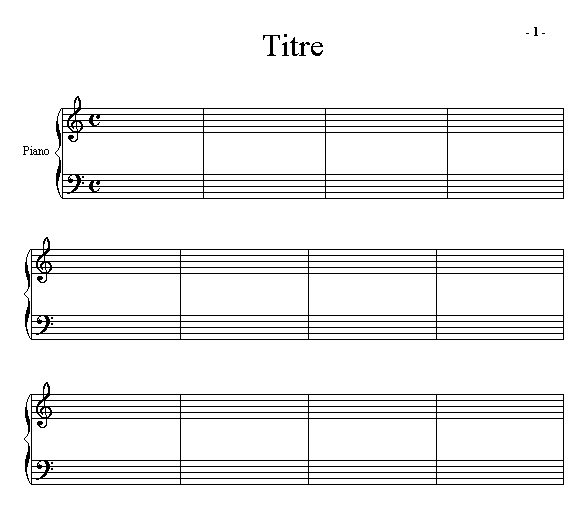
Cette fenêtre est la vue partition. Elle vous permet de visualiser ou modifier le contenu de la partition.
Sur la droite de l'écran se trouve une barre de défilement vertical. Elle vous permet d'atteindre le bas de cette page, lorsque la page n'est pas visible en entier. Si votre écran n'est pas assez large pour visualiser toute la largeur de cette partition, vous trouverez dans la partie inférieure droite une barre de défilement horizontale vous permettant d'atteindre la partie droite de cette page. Lorsqu'une partition comporte plusieurs pages, une barre de défilement s'active dans la partie inférieure gauche de l'écran et vous permet de passer d'une page à l'autre.
Nous verrons d'autres types de fenêtres (appelées vues) permettant de travailler d'autres aspects d'une partition, comme le choix des instruments, l'introduction des paroles de chansons,...
Le gestionnaire de documents [Loisirs] [Débutant] [Professionnel] [Ecriture] [Composition Loisirs] [Composition Pro] [Percussion] [Guitare] [Chorale] [Clavier] [Soliste]
Dans la partie gauche de la fenêtre principale, vous pouvez observer le gestionnaire de documents :
Cette partie de la fenêtre peut être affichée ou cachée en utilisant la case à cocher "D" visible dans la barre d'outils de la fenêtre. Elle signifie "Gestionnaire de documents". Cliquez cette case à cocher : vous ne voyez plus maintenant que la partition. Cliquez à nouveau : le gestionnaire de documents réapparaît. En cachant celui-ci, vous avez plus d'espace pour voir la partition sur laquelle vous travaillez.
Le gestionnaire de documents est une partie importante de Pizzicato. Avec lui, vous pouvez gérer et organiser vos documents musicaux sans qu'il soit nécessaire d'utiliser les dialogues standard de windows et mac pour ouvrir et fermer des documents.
Les boutons bleus affichés au-dessus sont les différentes configurations. En fonction de la version de Pizzicato que vous possédez, il peut y en avoir plus que 2, mais ces 2 boutons sont communs à toutes les versions.
La configuration "1" est le dossier des documents par défaut, intitulé mes partitions. Il contient tous les documents que vous créez.
Lorsque vous démarrez Pizzicato, un nouveau document est créé et il est automatiquement nommé avec la date et l'heure. Si vous ne modifiez pas ce document et quittez Pizzicato, ce document sera automatiquement supprimé par Pizzicato; mais si vous modifiez la partition, il sera sauvegardé et maintenu dans le dossier Mes partitions.
Un document Pizzicato est représenté par une icône verte. Ce document comporte par défaut une partition appelée Partition 1.
Vous pouvez renommer ce document, ainsi que la partition, en cliquant sur leur icône avec le bouton droit de la souris et en sélectionnant le menu intitulé "Renommer...", ce qui appelle un dialogue dans lequel vous pouvez indiquer le nouveau nom du document.
Cliquez maintenant sur le bouton de la configuration 2. Elle contient 3 dossiers:
En cliquant sur l'icône plus, vous pouvez afficher le contenu du dossier. Par exemple, cliquez sur le "+" devant le dossier Exemples. Vous voyez alors une liste des exemples qui sont utilisés dans les leçons de Pizzicato :
Pour ouvrir un exemple, cliquez sur le petit "+" situé juste devant lui et une ou plusieurs partitions apparaîtront. Double-cliquez le nom de la partition et la partition apparaît dans la partie principale de la fenêtre.
Cliquez avec le bouton droit sur un dossier, par exemple le dossier Exemples. Vous pouvez demander à Pizzicato d'ouvrir tous les documents de ce dossier et de faire apparaître toutes les partitions en sélectionnant le menu intitulé Ouvrir les documents et dossiers.
Si vous passez maintenant la souris au-dessus des icônes de partition, en vous déplaçant sans cliquer, vous verrez que Pizzicato affiche le contenu de ces partitions dans une fenêtre temporaire. Vous pouvez passer au-dessus de diverses partitions et voir ce qui s'y trouve. De plus, si vous cliquez et maintenez le bouton de la souris à l'intérieur de l'icône, vous pouvez entendre la partition jouer.
Vous pouvez en apprendre beaucoup plus sur le gestionnaire de documents dans la leçon qui lui est dédiée. Par exemple, vous pouvez ajouter d'autres dossiers et les organiser sur votre disque dur. Voyez la leçon intitulée Le gestionnaire de documents.
Vous pouvez bien entendu toujours utiliser les dialogues de windows et mac. Ils sont accessibles via le menu Fichier, Ouvrir...
Si vous voulez supprimer un document Pizzicato, cliquez avec le bouton droit sur l'icône verte du document et sélectionnez le menu Supprimer. Pizzicato vous demande confirmation et supprime ensuite le fichier.
Ouverture et création d'un document [Loisirs] [Débutant] [Professionnel] [Ecriture] [Composition Loisirs] [Composition Pro] [Percussion] [Guitare] [Chorale] [Clavier] [Soliste]
Pour ouvrir un document de manière à le jouer, l'imprimer ou le modifier, double-cliquez simplement sur le nom de l'icône de la partition dans le document. La partition apparaît dans la partie principale de l'écran. Par exemple, ouvrez l'exemple n° 42, la partition apparaît :
Pour écouter cette partition, il y a un raccourci très pratique. Utilisez la barre d'espacement du clavier de l'ordinateur. Si votre configuration musicale et MIDI est correctement installée, voyez la leçon qui couvre ce sujet, vous entendrez le son de ces 4 mesures. Tout en jouant, Pizzicato indique la mesure courante avec un petit triangle qui se déplace lorsque la mesure est jouée. Les notes se colorent en rouge lorsqu'elles sont jouées. Après 4 mesures, la partition s'arrête automatiquement. Vous pouvez l'arrêter avant en utilisant à nouveau la barre d'espacement.
Ouvrez maintenant la partition Ex043 de la même manière :
Avec la barre d'espacement, écoutez la partition. Ensuite, ouvrez Ex044 :
Cet arrangement de 4 mesures dans un style plus moderne que les mélodies des 2 premiers exemples est inscrite pour un synthétiseur ou une carte son compatible en Général Midi (GM). Il ne sera pas nécessairement joué correctement sur d'autres types d'appareils. Ecoutez le résultat avec le raccourci clavier.
A tout moment, vous pouvez créer un nouveau document en commençant à écrire une partition. Sélectionnez le menu "Fichier", "Nouveau". Un document vide apparaît, dont la forme dépend de la version de Pizzicato que vous possédez.
Toutes les versions de Pizzicato offrent également une série de modèles accessibles via le menu "Fichier", "Ouvrir un modèle". Vous pouvez les explorer simplement en sélectionnant ces menus. Un nouveau document est créé, basé sur le modèle que vous sélectionnez. C'est utile pour démarrer une nouvelle partition à partir d'une mise en page préparée.
- Dans toutes les versions de Pizzicato, à l'exception de la version Loisirs, vous pouvez observer dans la partie supérieure gauche de la vue partition, les trois objets graphiques suivants :
- Ils agissent sur le zoom d'affichage de la partition. En cliquant sur le bouton + vous agrandissez l'affichage et sur le bouton - vous le diminuez. Le menu popup affiche la valeur de zoom (100 % par défaut). En cliquant dans ce menu, la liste des valeurs possibles apparaît et vous permet d'en sélectionner une directement. Dans la suite des leçons, vous pouvez agrandir ou diminuer la taille de votre partition, selon le travail que vous faites. Si vous arrangez la mise en page, il peut être intéressant de diminuer le zoom afin de voir la page entière comme elle sera imprimée. Par contre, en ajustant le contenu d'une mesure ou en encodant des notes, vous pouvez agrandir le zoom pour améliorer la précision de votre travail. Remarquez que cette valeur de zoom ne joue que sur l'écran. La partition imprimée n'est pas influencée par le zoom d'écran.
Depuis Pizzicato 3.6.1, un nouvel outil vous permet d'écouter facilement un point précis d'une partition (un accord, une transition d'une mélodie,...), avec l'outil de jeu Music-Touch
. Cet outil se trouve dans la palette principale et peut être activé par le raccourci "w".
Il vous suffit alors de cliquer et de maintenir le bouton de la souris enfoncé, pour entendre ce qui se trouve à cet endroit de la partition, pour tous les instruments. Si vous déplacez la souris (toujours en maintenant le bouton enfoncé), la zone de jeu se déplace également. En relevant la souris, le jeu s'arrête, sauf si vous maintenez la touche CTRL active, ce qui maintient le jeu jusqu'au prochain clic à un autre endroit de la partition.
Selon les versions de Pizzicato, cet outil s'applique :
- Dans le mode page de la partition
- Dans le mode linéaire de la partition
- Dans le mode global de la partition
- Dans la vue en barrettes piano
- Dans l'éditeur graphique autonome
- Dans l'éditeur graphique de la vue globale
L'idée originale de pouvoir glisser la souris pour écouter ce qui se trouve sur la partition provient du logiciel Music-Touch (d'où le nom de l'outil) qui a été développé en collaboration avec Jacques Ladyjensky. Par la suite, le logiciel Music-Touch s'est développé également pour l'aide à la composition pour les débutants.
Ouvrir plusieurs documents à la fois [Professionnel] [Ecriture] [Composition Loisirs] [Composition Pro]
Les versions les plus avancées de Pizzicato vous permettent d'ouvrir et de visualiser plus d'une partition à la fois.
Lorsque vous désirez ouvrir une autre partition et garder la partition actuelle visible, vous pouvez double-cliquer l'icône d'une partition dans le gestionnaire de documents tout en maintenant la touche CTRL du clavier enfoncée. Pizzicato ouvre la partition dans une autre fenêtre et arrange à nouveau les deux fenêtres de partition.
Dans ces versions, lorsque vous créez un nouveau document avec le menu Fichier, Nouveau ou le menu Ouvrir un modèle..., Pizzicato crée automatiquement une nouvelle fenêtre. Vous pouvez bien entendu fermer les documents que vous ne voulez plus voir à l'écran.